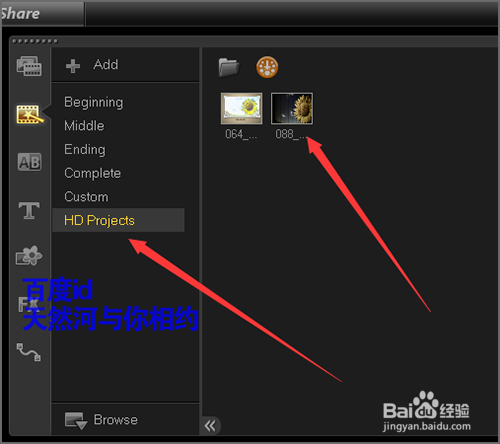会声会影界面中模板包的下载及位置查找
1、如果我们闲会声会影中的模板少的话,也是可以直接在它的软件中进行一些模板的下载和安装。在会声会影的界面中,我们可以直接在它的界面中点击上面的获取更多。在它弹出的界面中点击更多。
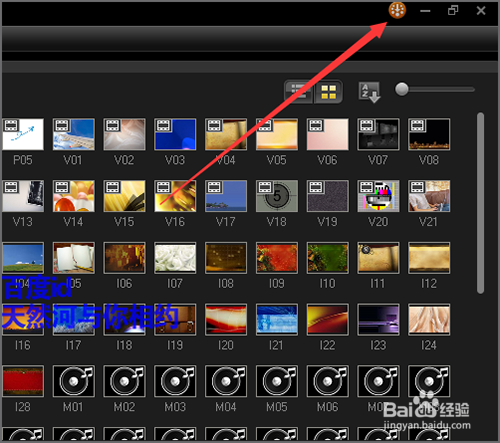
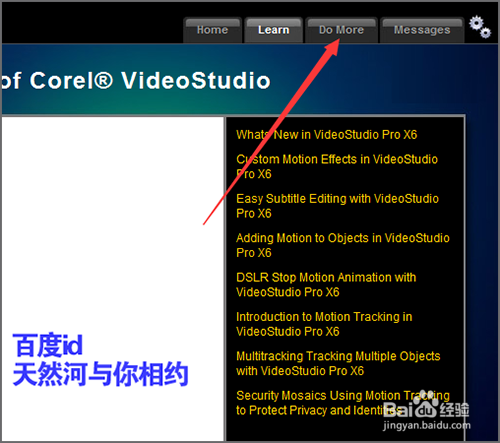
2、然后在它弹出的界面中,可以看到这里面也有很多的模板。我们选择一个自己喜欢的模板,点击它下面的下载就可以下载它的模板。
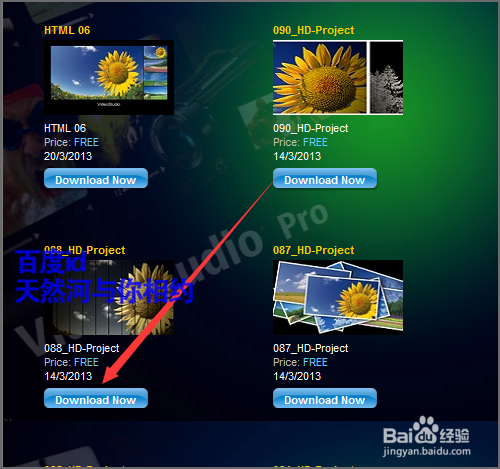
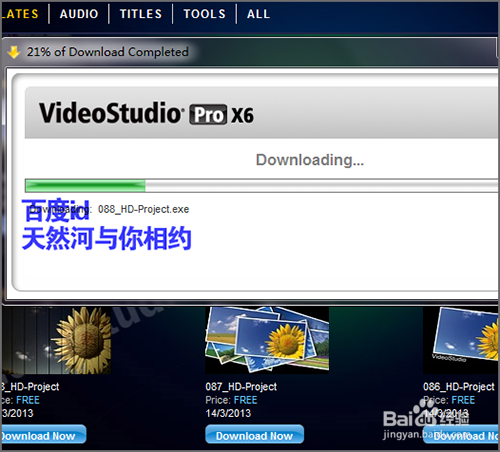
3、当它出现这个画面的时候,我们点击它界面中的安装(Install now)。就可以安装我们下载好的模板。然后在弹出的安装语言中它默认的是中文。如果我们想要把它安装成英文的话,就直接在语言框中点击它的小铵扭进行选择。选择好之后,点击确定。
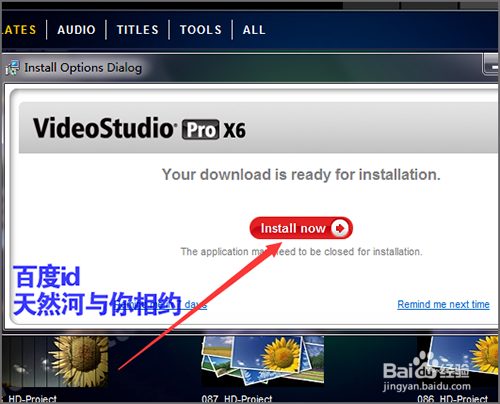
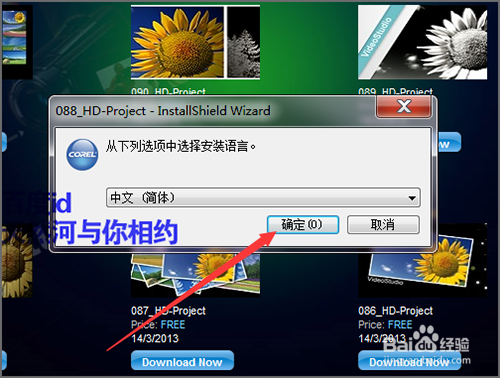
4、这里就选择中文的安装。接着在弹出的安装协议中选择我接受,就可以点击下面的安装进行这个模板的安装。直到出现安装完成的界面后点击完成。
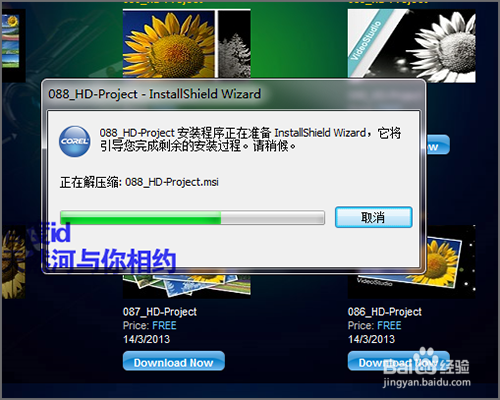
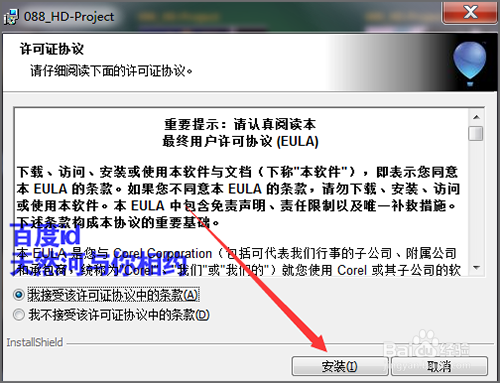
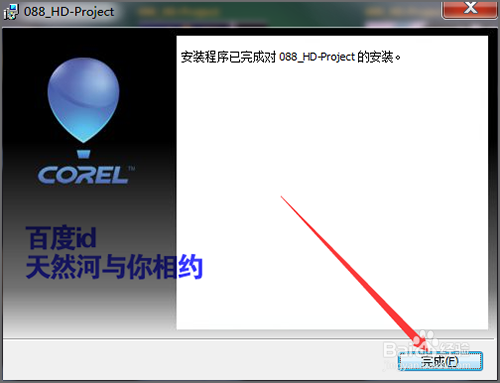
5、安装完成之后,在软件的界面中,如果你把模板的界面关闭后,就可以打开你所下载的模板。双击它的项目文件就可以把它导入到会声会影的轨道中。
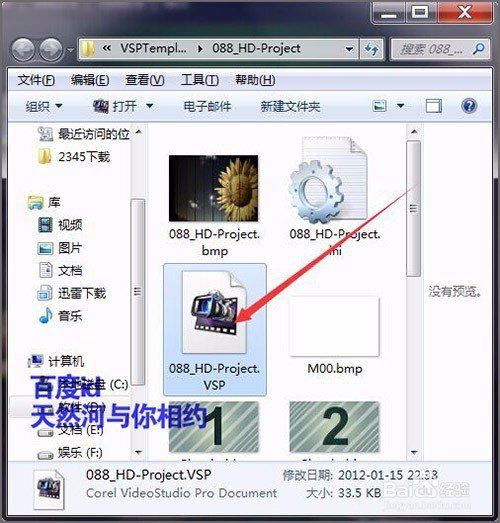
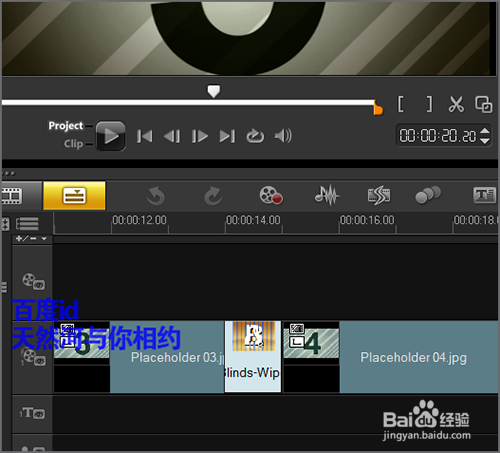
6、需要注意的是当你安装其中的一些模板的时候,有的时候在安装的过程中它会出现安装的位置。有的则不会出现安装的位置。不过,在安装这些模板的时候,它都是会固定的安装到d盘中的我的文档中。我们打开计箕机中的d盘找到我的文档。然后点击打开。
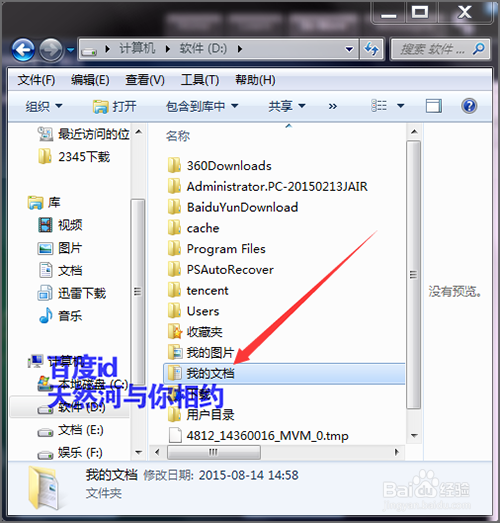
7、接着在它的列表中找到Corel VideoStudio Pro的文件夹,这个文件夹就是会会下载的模板和标题的安装位置。我们只要打开这个文件夹就可以在里面找到我们所下载的模板。
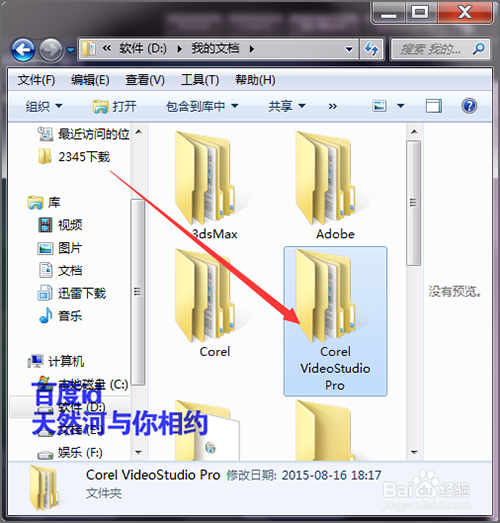
8、打开这个文件夹后,在它的列表中,如果你所下载的模板没有在这当前的这个文件夹中的话,就需要打开VSPTemplate的文件夹。一般它的模板都是默认的安装到这个文件夹中的。
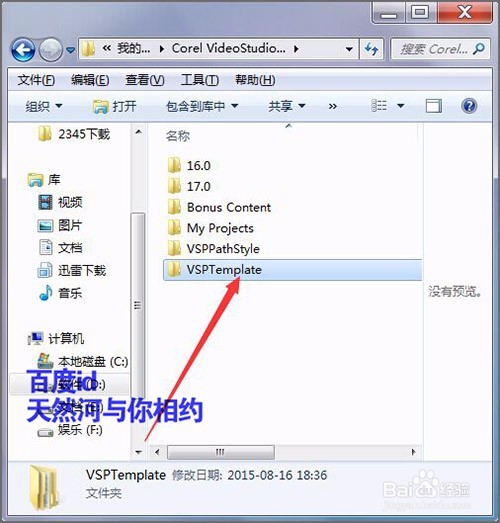
9、打开VSPTemplate的文件夹后,就可以看到我们刚才所下载的模板就在这个文件夹中。打开这个文件夹就可以看到里面的图片及项目。

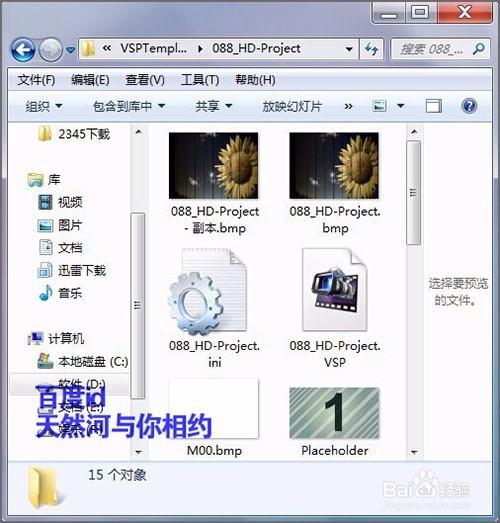
10、我们所下载的模板,如果想要导入会会中进行使用的话,并不需要再次打开这个文件夹进行导入。因为在会会中,有的模板可以直接在它的界面中找到的。我们所下载的这个模板也是一样。我们在软件的界面中点击快速制作影片的图标。
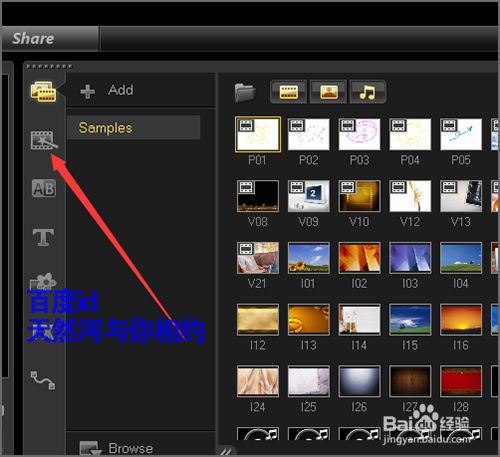
11、当我们点击之后,就可以在它的列表中看到在最下面的HD Projects中,就有我们所下载的模板,我们想要使用它的话,可以直接拉入到轨道中进行使用及素材的替换。希望这会对您有所帮助!